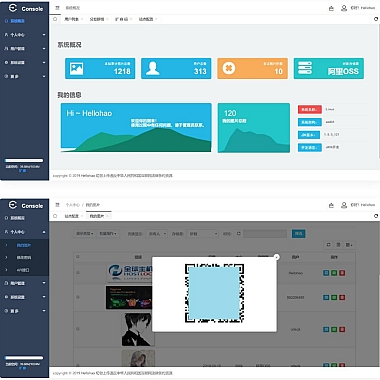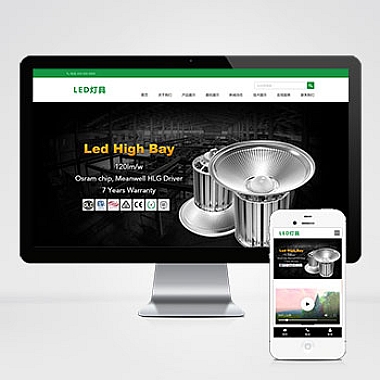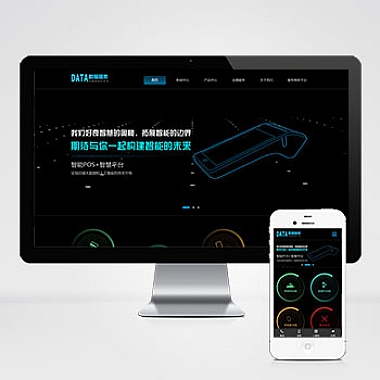对于开发者来说,高效的版本控制与代码编辑的深度集成是提升生产力的关键。Atom作为一款高度可定制的开源编辑器,通过插件支持与Mercurial(Hg)版本控制系统无缝协作,让代码管理更流畅。如何在Atom中集成Mercurial,从环境准备到实战操作,助你实现版本控制与编辑的一体化体验。
一、环境准备:安装Mercurial与Atom
在开始前,请确保系统已满足以下基础条件:
- Mercurial客户端:从官网下载并安装,终端输入
hg --version验证是否成功。 - Atom编辑器:若未安装,从Atom官网获取版本。
- GitHub账户(可选):部分插件可能需要登录以同步配置。
二、安装Atom的Mercurial插件
Atom通过社区插件支持Mercurial,推荐使用atom-hg插件:
- 打开Atom,进入
Settings > Install。 - 搜索
atom-hg,点击安装。 - 安装后重启Atom,插件会自动检测项目中的
.hg文件夹,并在底部状态栏显示当前分支及文件状态。
三、配置插件与基本操作
1. 插件设置
进入Settings > Packages > atom-hg,可调整以下选项:
- 显示变更标记:在行号旁高亮显示修改内容。
- 自动刷新状态:实时监控文件变动。
- 自定义命令:扩展
hg命令的快捷键绑定。
2. 常用功能演示
- 提交更改:右键项目目录选择
Hg Commit,输入提交信息。 - 查看历史:通过命令面板(
Ctrl+Shift+P)输入Hg: Show History。 - 分支管理:终端输入
hg branch或使用插件提供的GUI工具。
四、解决常见问题
- 插件未生效:检查项目根目录是否包含
.hg文件夹,或尝试重新加载窗口(Ctrl+Alt+R)。 - 冲突提示:使用
hg resolve命令手动解决冲突,或通过Atom的合并工具处理。 - 性能卡顿:大型仓库可能加载缓慢,建议在设置中关闭实时刷新功能。
五、进阶技巧:与其他工具集成
- 结合GitHub:通过
hg-git插件将Mercurial仓库同步到GitHub。 - 任务管理:安装
todo-show插件,结合hg blame追踪代码变更责任人。 - 快捷键优化:自定义
keymap.cson文件,快速执行hg pull或hg push。
通过以上步骤,Atom与Mercurial的协作将大幅简化版本控制流程。无论是个人项目还是团队开发,这一组合都能提供灵活且强大的支持。现在就开始配置,体验更高效的开发环境吧!
// 来源:https://www.nzw6.com